Eclipse生成UML图简单教程:
目录
第一种方法:下载UMLet
1.点击导航栏Help选择Eclipse Marketplace插件市场
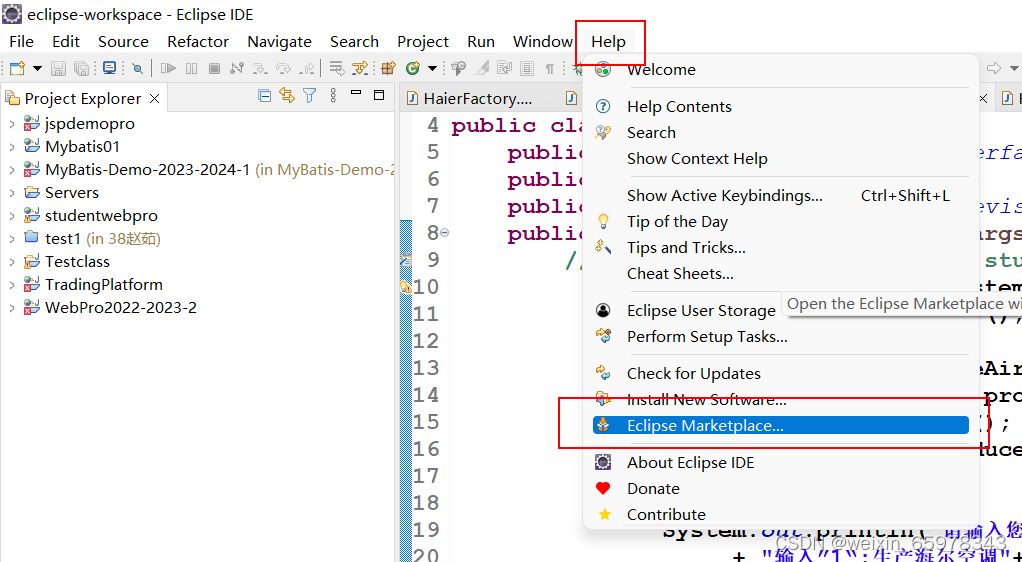
2.搜索UML回车,找到UMLet点击install下载

3.下载完成后,点击我同意条款,最后点击Finish按钮
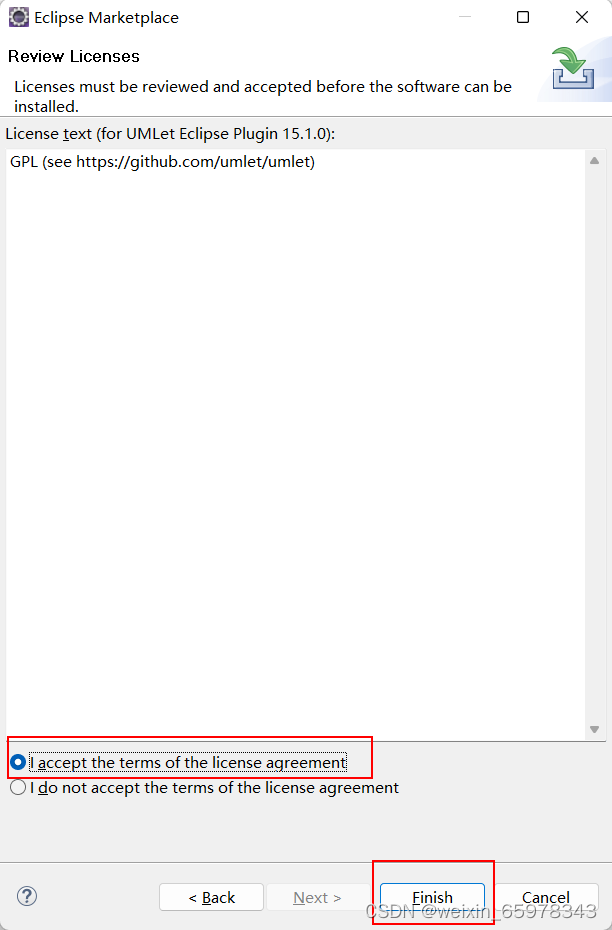
4.重启Eclipse,选择想要生成UML图类(eg:HaierFactory),选择包名右击new选择Other

5. 搜索UML,点击UMLet然后Next

6. 选中刚才的包,可以修改这个文件名然后Finish
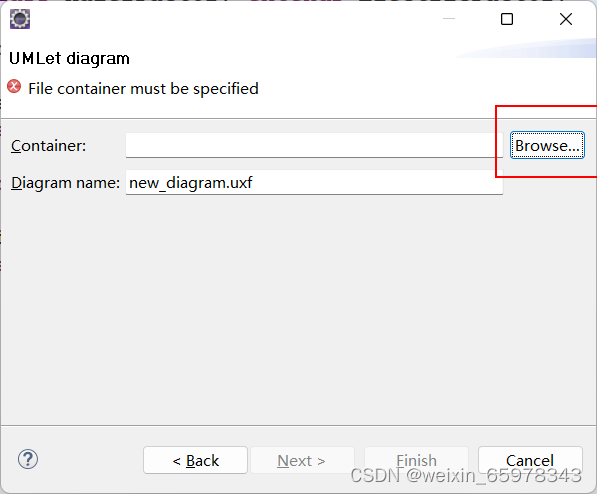
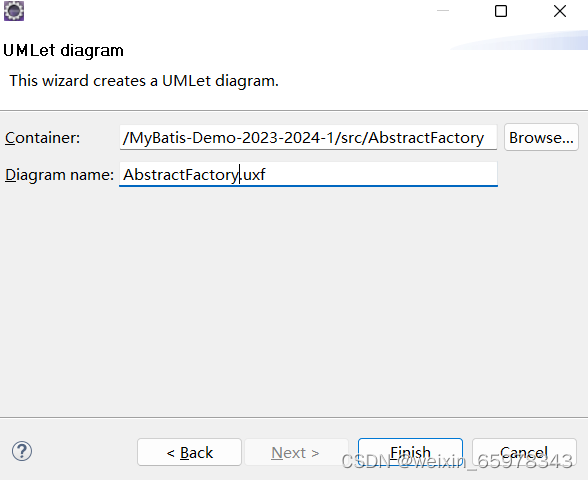
7. 打开这个.uxf文件,ctrl+s保存
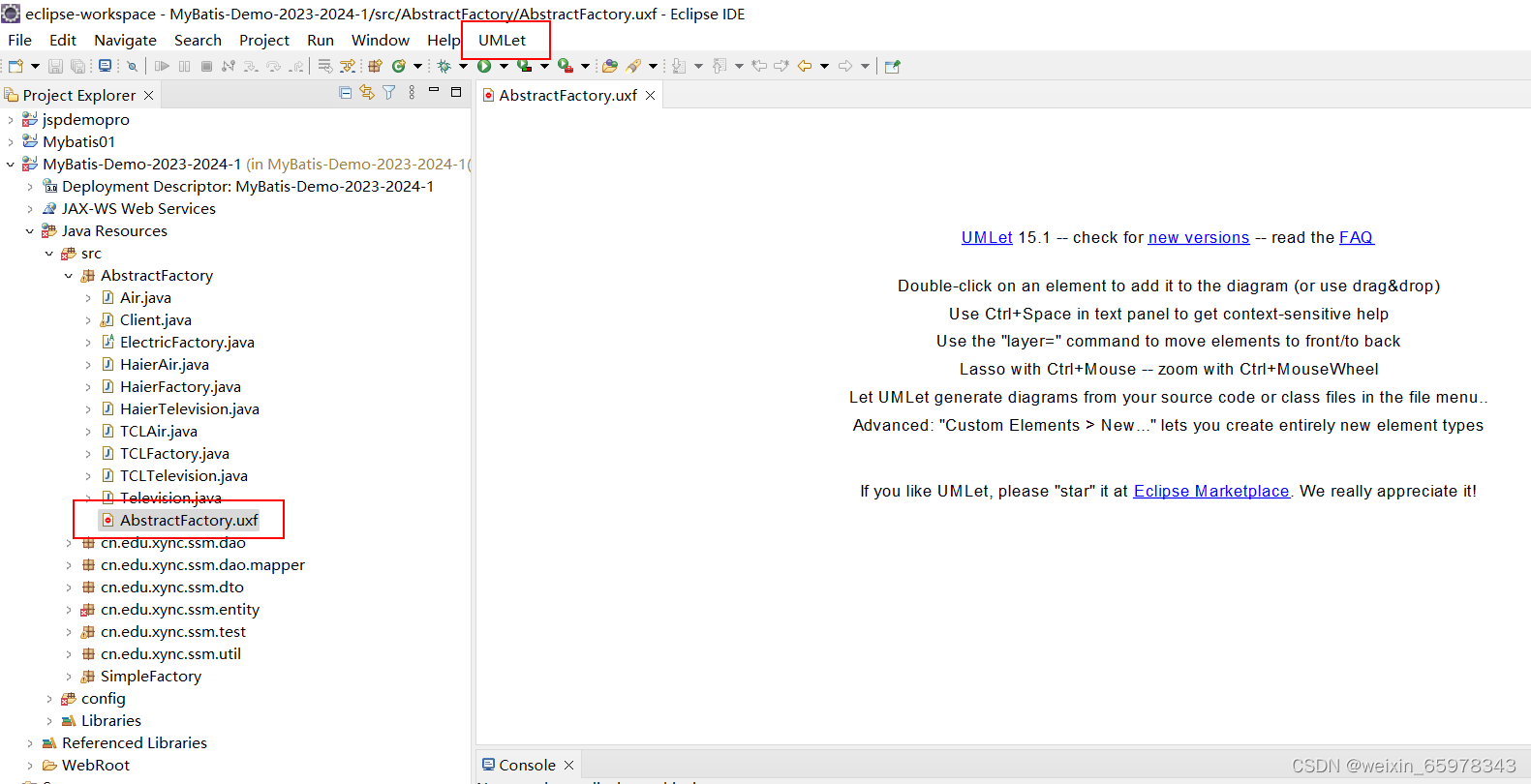
8. 点击导航栏出现的UMLet左击选择一个文件或者目录 生成类图
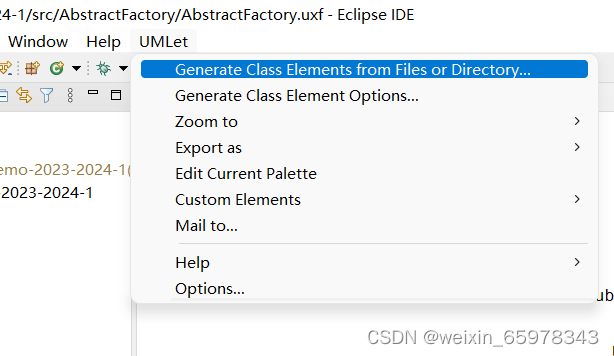
9. 找到需要生成UML类图的类(可多选),选中打开
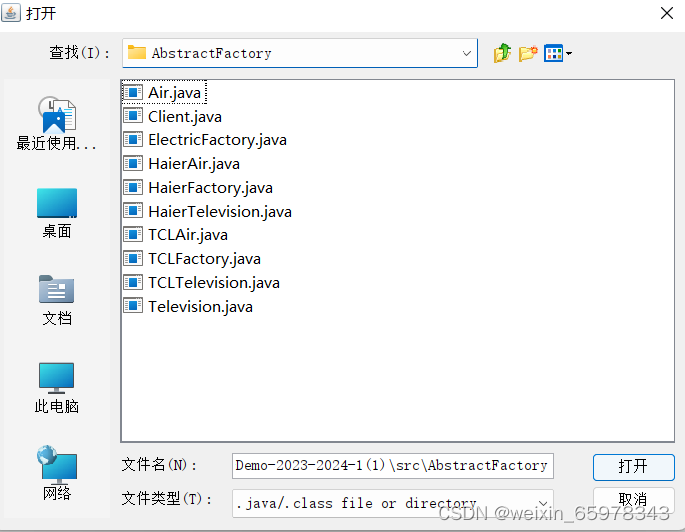
10. 现在就可以完成相关操作了(右边的线可以挪动)
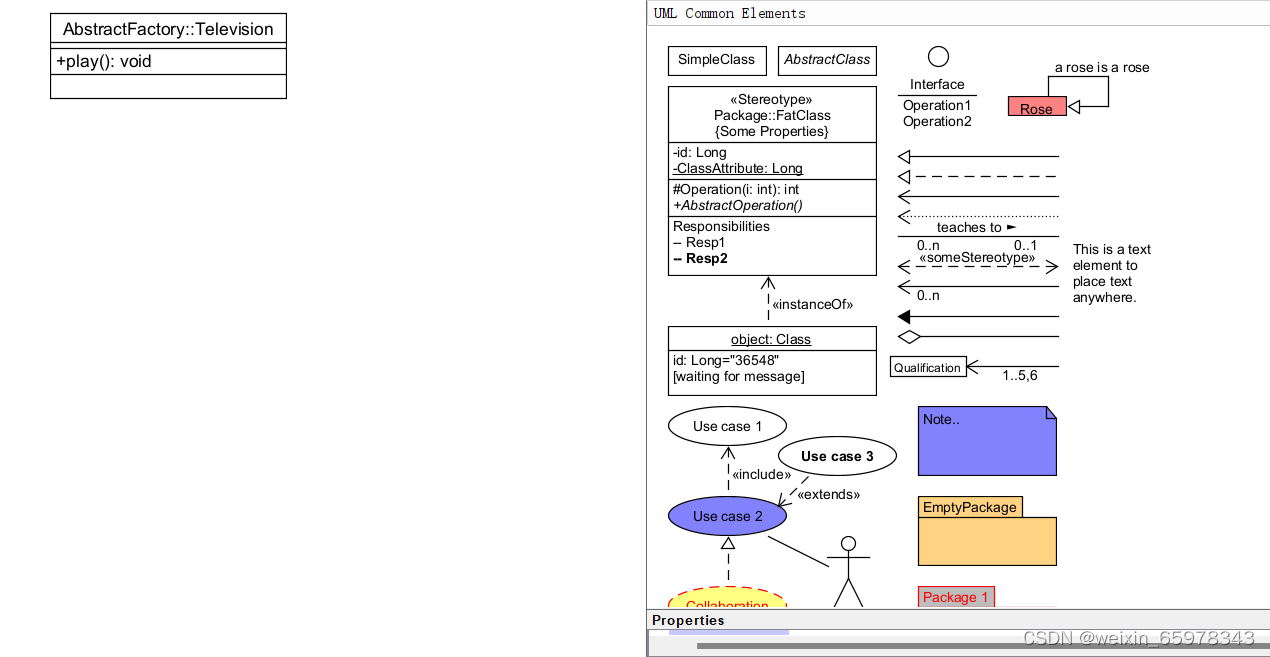
图1.1 一个类类图

图1.2 右上角可更改

图1.3 多个类类图
第二种方法:在Eclipse中安装AmaterasUML插件
**1.导航栏点击Help,选择Install New Software安装新软件 **
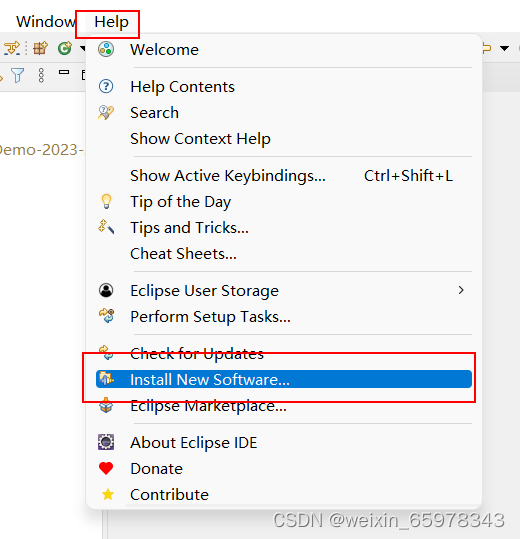
2.输网址:https://takezoe.github.io/amateras-update-site/,点击Add
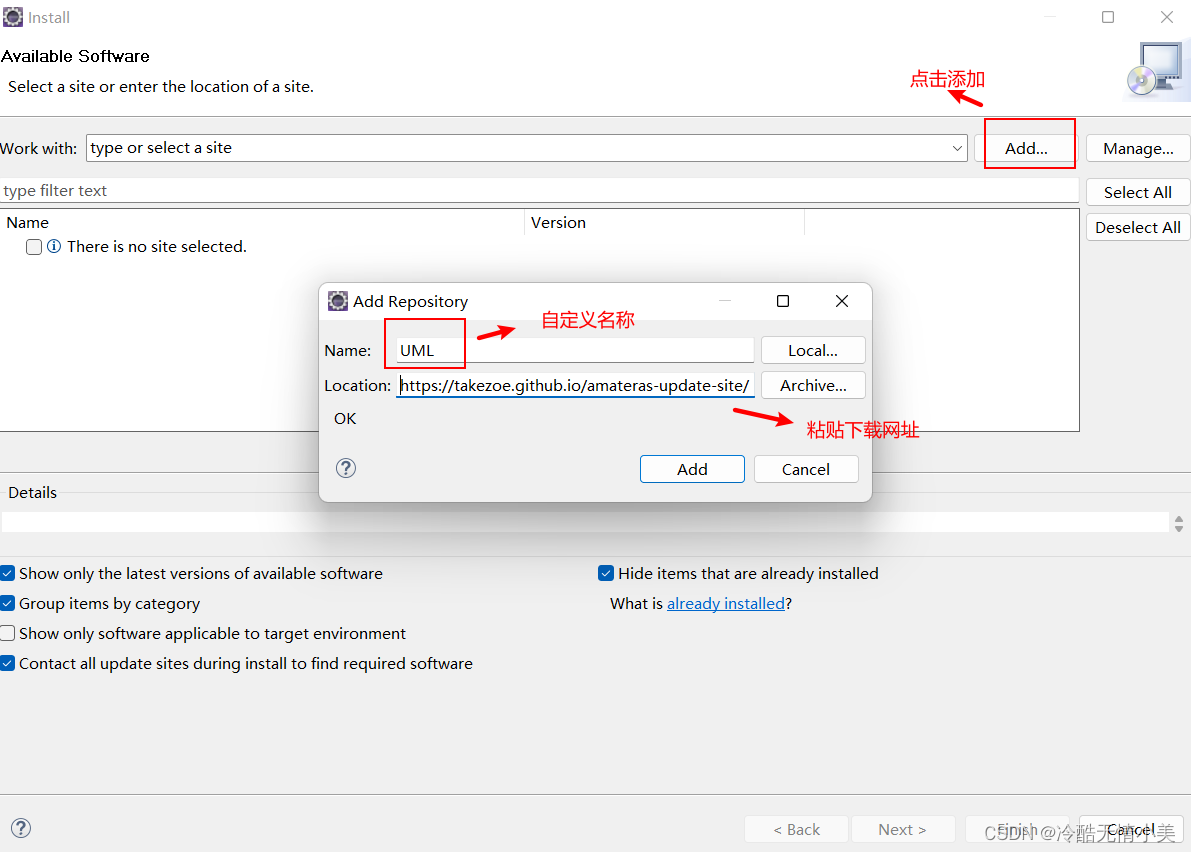
3. 点击SelectAll全选,一直点Next和接受
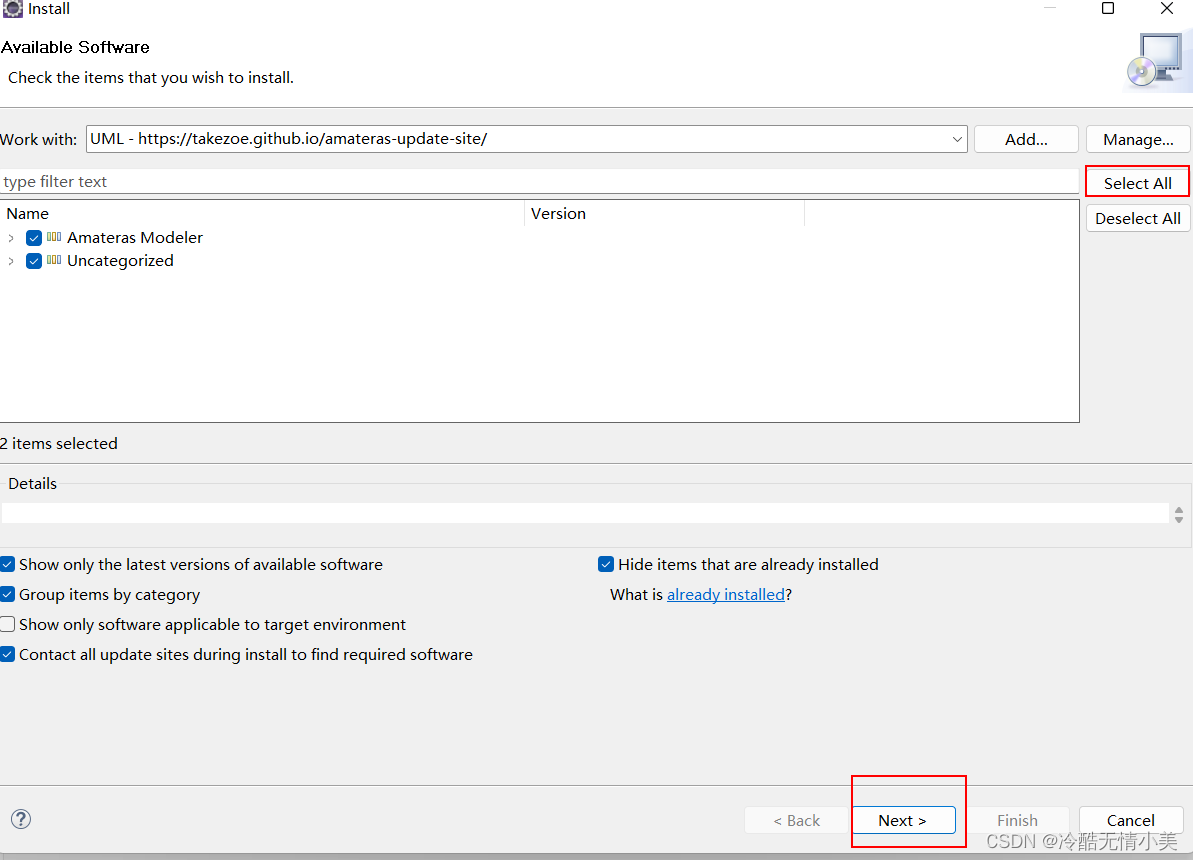
**注:下载失败的话,可能与网络环境有关,多试几次 **
第三种方法:下载和配置AmaterasUML插件
**1.jar包下载:http://jaist.dl.sourceforge.jp/amateras/56447/AmaterasUML_1.3.4.zip **
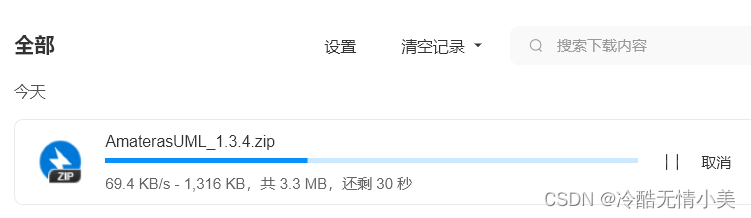
**2.将下载之后的jar包放在Eclipse的plugins里面 **
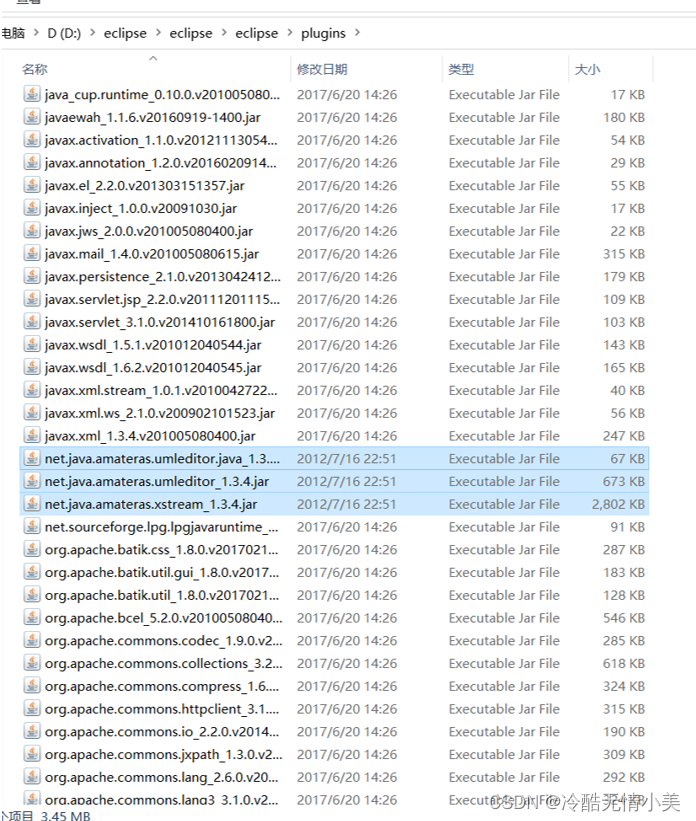
3. 重启Eclipse后正常使用
4.选择想要生成UML图类(eg:HaierFactory),选择包名右击new选择Other

5.搜索并点击Class Diagram,Next

**6.直接将想生成的类拖入生成 **
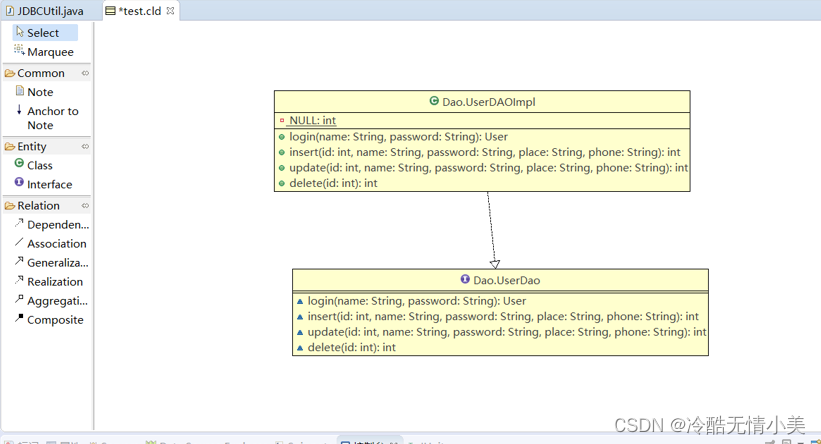 ** 自此,Eclipse自动生成UML类图的三种方法教程已结束!感谢支持**!
** 自此,Eclipse自动生成UML类图的三种方法教程已结束!感谢支持**!
版权归原作者 冷酷无情小美 所有, 如有侵权,请联系我们删除。